iOS 17 텍스트 톤이 작동하지 않나요? 빠른 수정 설명!
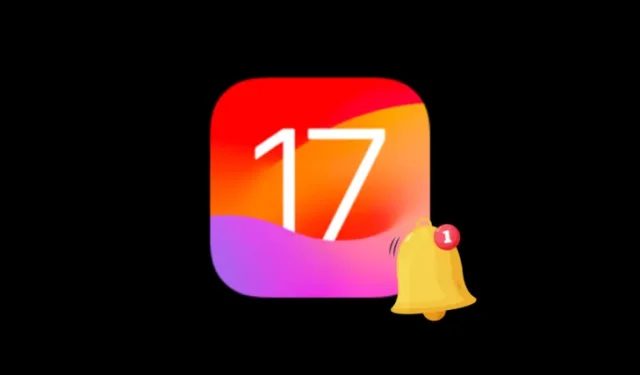
알아야 할 사항
- iOS 17은 모든 앱의 알림 소리를 새로운 기본 소리인 리바운드(Rebound)로 대체합니다. 많은 사용자들이 이 소리가 들리지 않거나 감지할 수 없다고 불평했습니다.
- 수신 메시지의 문자음을 수정하려면 설정 > 알림 > 메시지 > 소리 로 이동하여 문자음으로 음표 또는 화음을 선택하여 메시지 앱의 알림음을 변경할 수 있습니다 .
- 자세한 내용은 스크린샷이 포함된 아래 가이드를 따르세요.
iOS 17의 iPhone에서 텍스트 신호음이 작동하지 않는 이유는 무엇입니까?
iOS 17로 업데이트한 이후 많은 사용자들이 iPhone에서 알림 소리가 크지 않고 감지되지 않는다고 불평했습니다. 이 문제의 주된 이유는 일부 기존 소리를 대체하기 위해 iOS 17에 도입된 새로운 벨소리 및 경고 소리와 관련이 있는 것으로 보입니다. 어떤 사람들은 이러한 변화를 신선하다고 생각하지만 다른 사람들은 일상적인 사용에 불편을 끼친다고 생각할 수도 있습니다.
iOS 17에서 텍스트 톤을 감지하거나 들을 수 없는 경우 그 이유는 다음과 같습니다.
- 리바운드 알림음 : 모든 수신 알림에 대해 설정된 기본 톤이므로 리바운드는 소리 부족으로 인해 알림을 놓치는 경우가 많습니다.
- 약한 햅틱 피드백 : Apple은 iOS 17에서 기본 햅틱 스타일을 “동기화”로 강제 설정하고 경고음도 “반동”으로 설정된 경우 수신 알림에 수반되는 진동도 경고음만큼 약해집니다.
- 모든 알림 유형에 동일한 톤/햅틱 설정 : 수신 메시지 및 이메일의 기본 톤과 마찬가지로 Apple은 iPhone의 다른 앱을 통해 수신하는 알림에 대해서도 리바운드 톤을 활성화합니다.
iOS 17 업데이트 후 iPhone에서 텍스트 톤을 수정하는 방법
iOS 17에서 텍스트 톤을 수정하는 한 가지 방법은 더 잘 들리게 만드는 것입니다. 메시지 앱에서 수신되는 알림을 들을 수 없는 경우, 이 앱의 알림 음을 특별히 변경하여 알림이 항상 더 잘 들리도록 할 수 있습니다.
메시지 앱에서 텍스트 톤을 더 잘 들리게 하려면 iPhone에서 설정 앱을 엽니다.
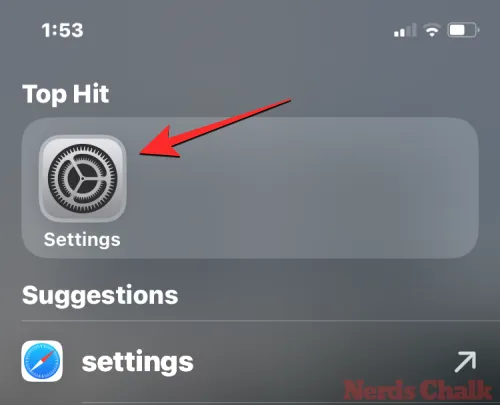
설정 내에서 알림 을 선택하세요 .
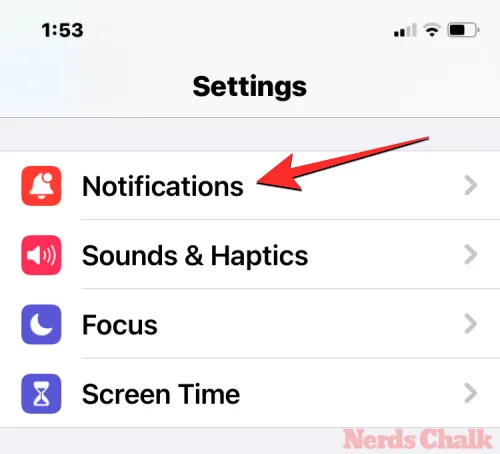
알림 화면에서 아래로 스크롤하여 메시지를 탭합니다 .
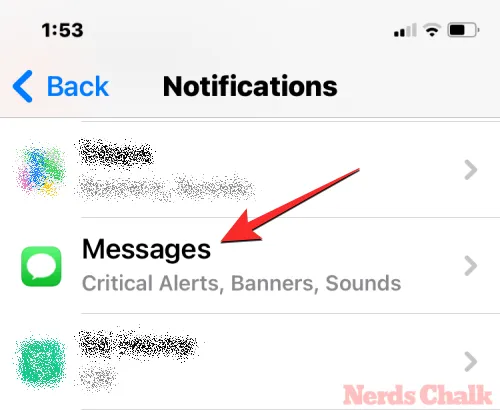
다음 화면에서 알림 허용 , 중요 경고 및 시간에 민감한 알림 토글이 켜져 있는지 확인하세요.
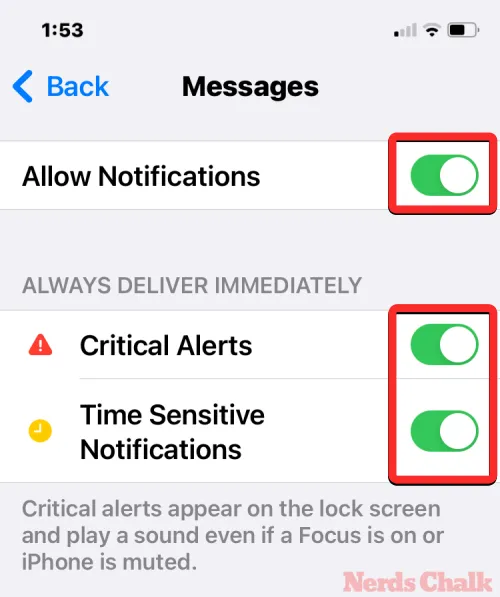
완료되면 ‘알림’ 아래의 소리를 탭하여 메시지 앱의 텍스트 톤을 구성할 수 있습니다 .
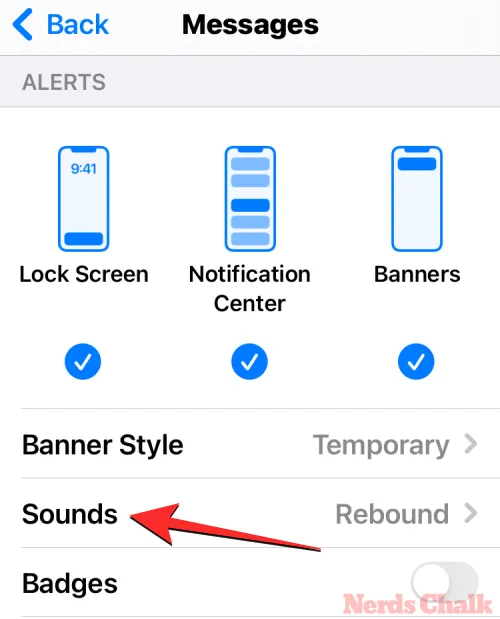
기본적으로 사용자가 경고를 놓치는 이유인 리바운드 톤이 선택되어 있음을 알 수 있습니다. 여기에서 이 텍스트 톤을 기본 톤보다 더 잘 들리는 음표 또는 코드 로 변경할 수 있습니다 .
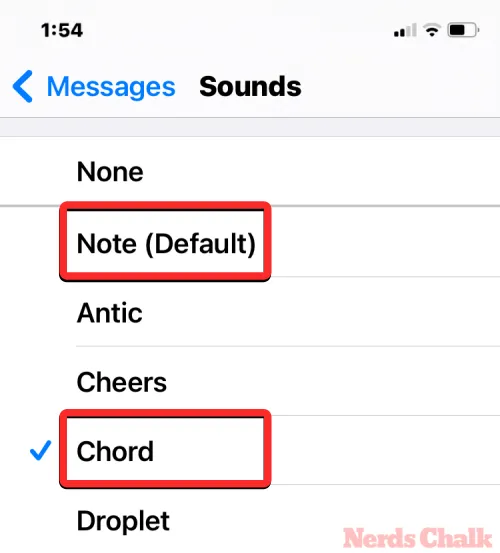
화면 하단의 클래식 섹션 에서 더 많은 신호음을 찾을 수도 있습니다 .
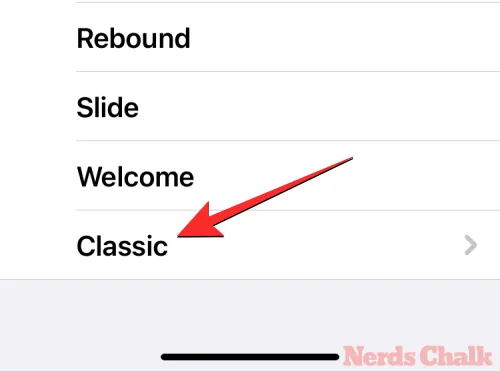
메시지 앱의 문자 톤을 변경한 후에는 수신 문자를 멀리서 감지할 수 있는지 확인할 수 있습니다. 위 단계를 반복하여 iPhone의 다른 앱에 대한 알림음을 구성할 수 있습니다.
이 수정 사항으로 문제가 해결되지 않으면 iOS 17의 알림 문제를 해결하는 데 도움이 되는 수정 사항에 대한 전체 가이드를 준비했습니다. 아래 링크에서 확인할 수 있습니다.
▶︎ iOS 17: iPhone에서 알림 햅틱을 수정하는 방법
iPhone에서 iOS 17 텍스트 톤 문제를 해결하는 방법에 대해 알아야 할 전부입니다.
관련된


답글 남기기